
En el dinámico mundo de las redes sociales, la gestión efectiva de nuestras plataformas digitales se vuelve esencial. Eliminar una página de Facebook desde el celular es una tarea que, aunque aparentemente sencilla, puede generar inquietudes y preguntas. En el año 2024, la evolución de la interfaz y las funciones de la aplicación móvil de Facebook ha llevado a cambios significativos en los procesos de eliminación de páginas, convirtiéndolo en un procedimiento más intuitivo y accesible.
En esta guía actualizada, exploraremos de manera detallada y fácil de seguir los pasos precisos para desvincular y eliminar una página de Facebook directamente desde tu dispositivo móvil.
Diferencia entre desactivar o eliminar una página de Facebook
Cuando desactivas tu página, simplemente la pones en pausa por un tiempo. Tu página se desactiva y tu nombre, junto con tus fotos, se quitan de la mayoría de las cosas que compartiste. En cambio, eliminar la página es como darle un adiós definitivo a tu cuenta. Si decides borrar tu cuenta de Facebook, lamentablemente, no hay vuelta atrás: todo el contenido e información que hayas compartido se va para siempre. Además, Messenger y todos tus mensajes también se esfuman junto con la cuenta.
Factores a considerar antes de eliminar una Página de Facebook
A continuación, te comparto los posibles aspectos que deberías considerar antes tomar la decisión de eliminar tu página de Facebook desde tu celular:
- Propósito de la página: Evalúa si el propósito original de la página sigue siendo relevante y si cumple con tus objetivos actuales.
- Engagement y audiencia: Analiza el nivel de interacción de tu audiencia y la importancia de mantener esa conexión.
- Contenido valioso: Considera si hay contenido valioso en la página que pueda ser conservado o trasladado a otra plataforma.
- Impacto en la marca: Reflexiona sobre cómo la eliminación de la página puede afectar la percepción de tu marca y la experiencia del usuario.
- Alternativas de gestión: Explora otras opciones de gestión antes de eliminar, como cambiar administradores o modificar la configuración de privacidad.
- Consecuencias legales: Asegúrate de comprender las posibles consecuencias legales y contratos asociados con la eliminación de la página.
- Respaldo de datos: Si es necesario, realiza copias de seguridad de datos importantes antes de proceder con la eliminación.
- Futuras estrategias de marketing: Evalúa cómo la eliminación de la página se alinea con las futuras estrategias de marketing y presencia en línea.
- Feedback de usuarios: Si es posible, recopila y considera el feedback de los usuarios antes de tomar la decisión final.
- Cumplimiento de objetivos: Verifica si la página cumple con los objetivos iniciales y si su eliminación contribuirá positivamente a esos objetivos.
Cómo eliminar una página de Facebook desde el celular (Android) definitivamente paso a paso
1. Inicia sesión en la aplicación de Facebook
- Abre la aplicación de Facebook y asegúrate de iniciar sesión en la cuenta que tiene acceso a la página que deseas eliminar.
2. Accede a la página que administras
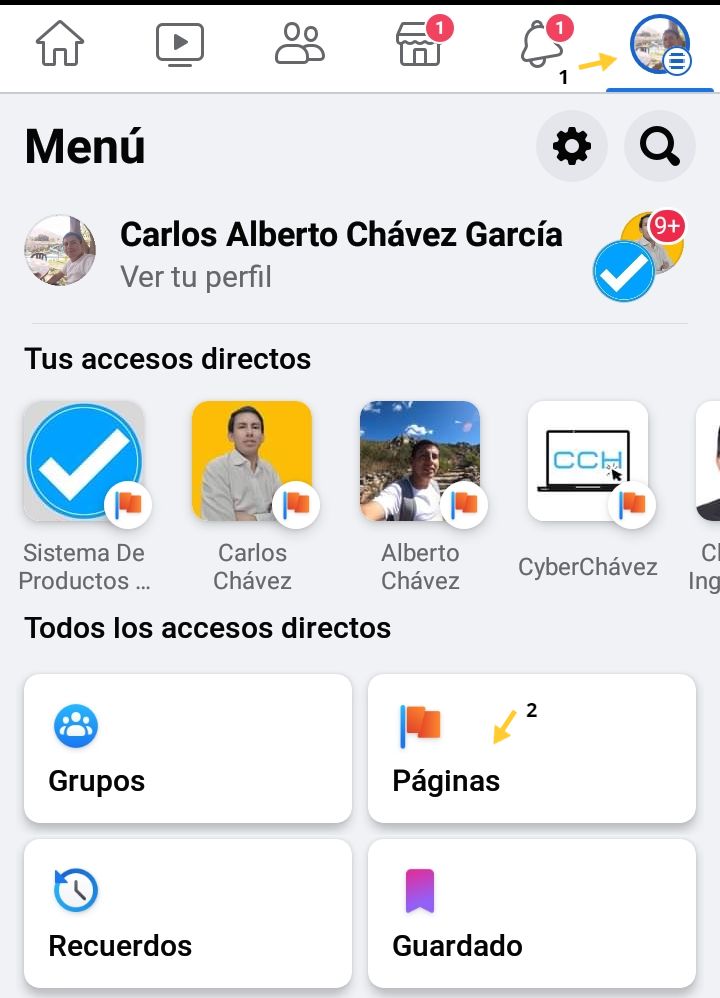
- Ve al ícono de tu perfil en la parte superior derecha y haz sobre el.
- Dirígete a «Todos los accesos directos» y selecciona «Páginas».
- Elige la página que quieres eliminar y haz clic en el botón «Cambiar».
3. Busca la opción «Configuración y privacidad»

- Dirígete a la parte superior derecha y haz clic en las «3 rayas» (ícono hamburguesa) para abrir el menú opciones.
- Desliza hacia abajo hasta la parte final y haz clic en «Configuración y privacidad».
4. Busca la opción «Configuración de la página»
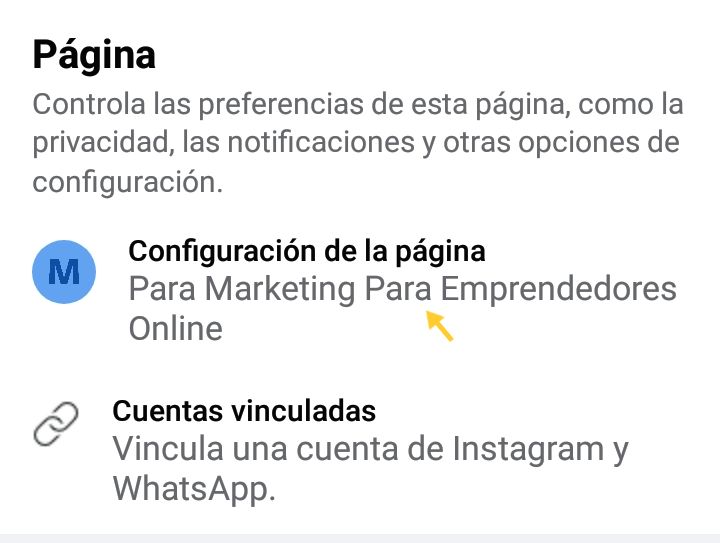
- Se desplegará varias opciones y haz clic en «Configuración».
- Luego haz clic en «Configuración de la página».
5. Busca la opción «Desactivación y eliminación»
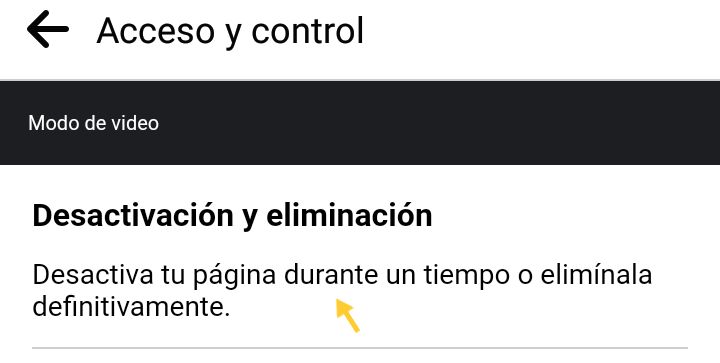
- Desliza hacia abajo hasta casi llegar al final.
- En el apartado «Información de la página de Facebook» ubica la opción «Acceso y control» y haz clic allí.
- Ahora haz clic en «Desactivación y eliminación».
6. Selecciona «Eliminar página»
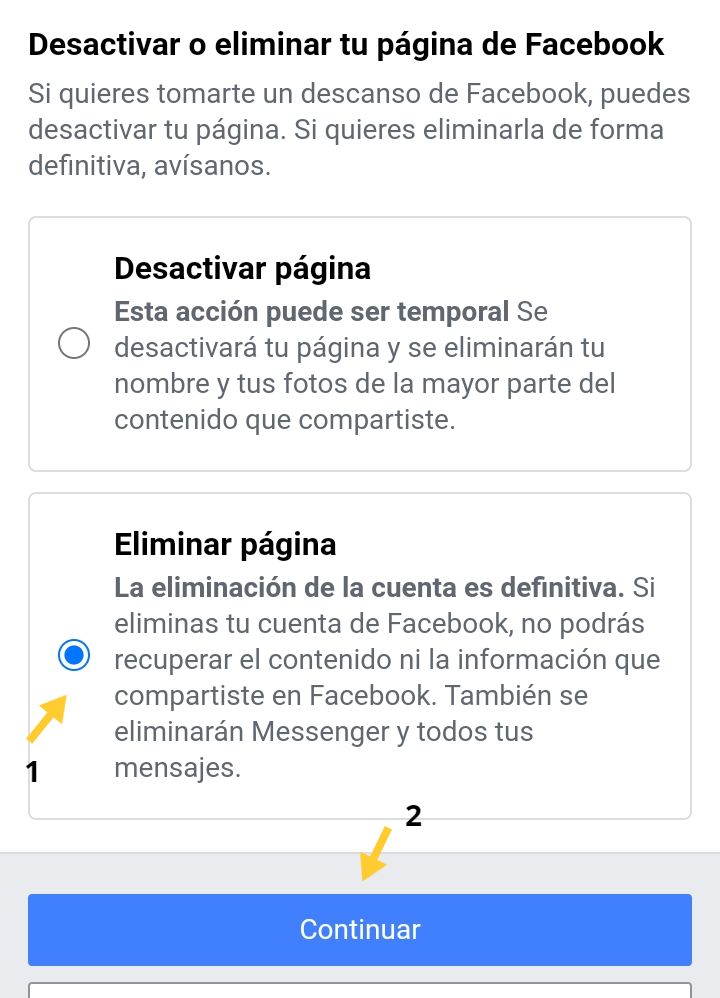
- Elige la segunda opción «Eliminar página».
- Luego haz clic en el botón azul «Continuar» doble vez.
7. Crea un respaldo antes de la eliminación de la página.
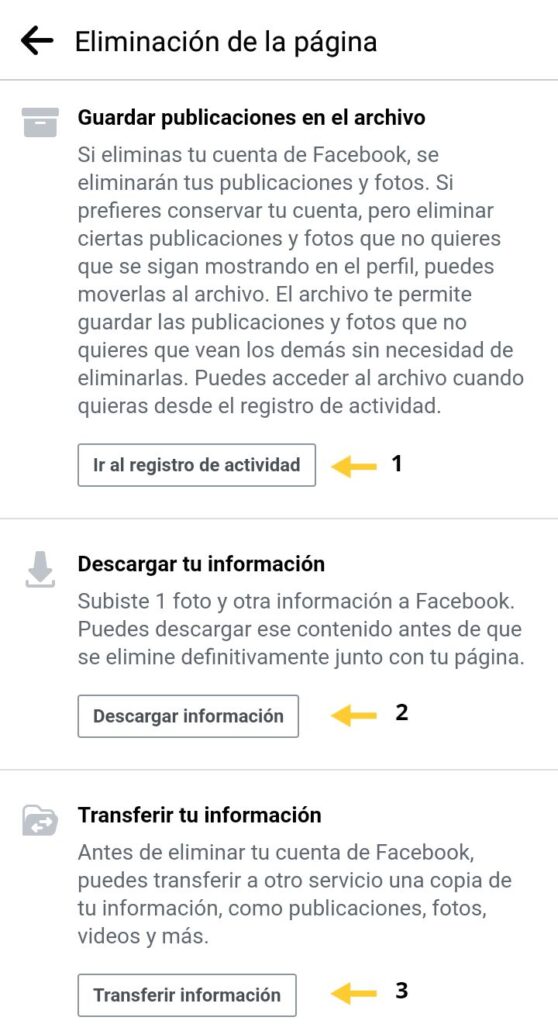
- Haz clic en «Guardar publicaciones en el archivo». El archivo te permite guardar publicaciones y fotos que no quieres que vean los demás sin la necesidad de eliminarlas. Puedes acceder a el cuando quieras desde el registro de actividad.
- Haz clic en «Descargar tu información». Descarga tus fotos o cualquier otra información antes de que se elimine definitivamente juntos con tu página.
- También puedes hacer clic en «Transferir tu información». Transfiere a otro servicio una copia de tu información como publicaciones, fotos, videos y más.
- Luego haz clic en el botón azul «Continuar».
8. Confirma la propiedad de tu página para proceder son su eliminación
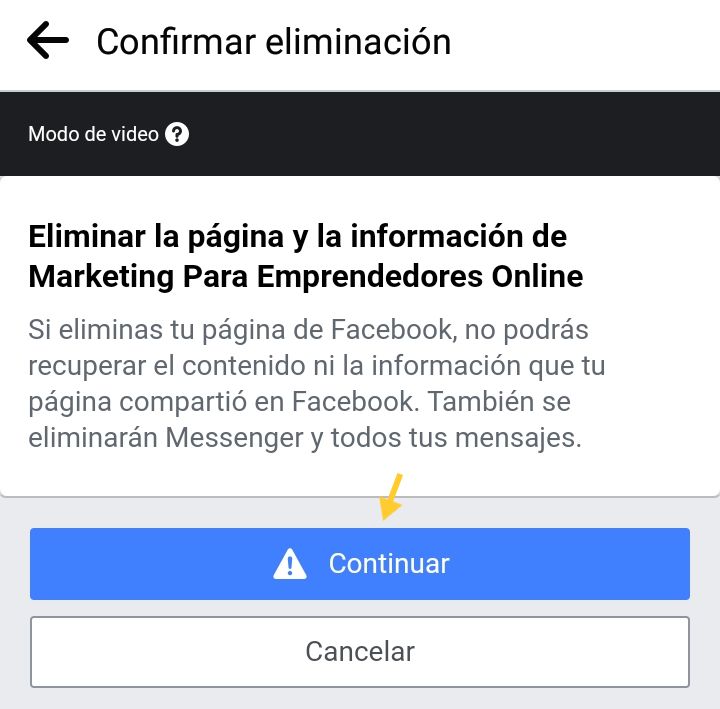
- Ingresa tu contraseña en el casillero respectivo para eliminar tu página definitivamente.
- Luego haz clic en el botón azul «Continuar».
- Finalmente haz clic en el botón azul «Eliminar página».
¡Listo! Ahora, tu página de Facebook ha sido eliminada definitivamente.
Nota:
Ten presente que al eliminar tu página de Facebook , toda tu información dejará de ser pública. Y si algún día cambias de opinión, tienes un margen de 30 días desde que solicitas la eliminación para reactivarla. ¡Así que decide con cuidado!
Cómo volver a cancelar la eliminación de una página de Facebook desde el celular
Si quieres cancelar la eliminación de tu página, necesitas reactivarla. Aquí te explico cómo hacerlo:
1. Accede a las páginas que administras
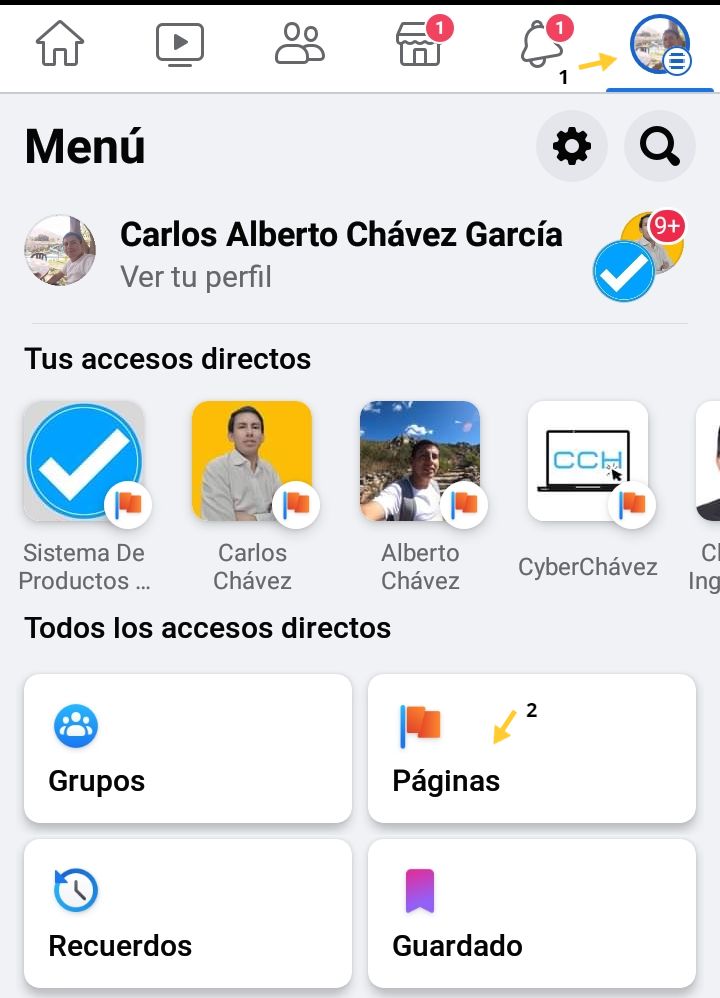
- Ve al ícono de tu perfil en la parte superior derecha y haz sobre el.
- Dirígete a «Todos los accesos directos» y selecciona «Páginas».
2. Ubica la sección «Páginas desactivadas»
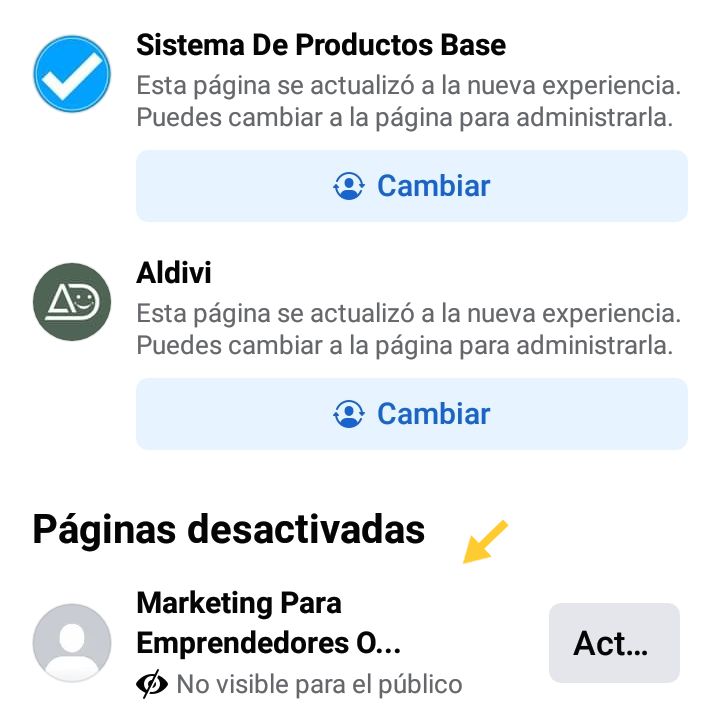
- Desliza hacia abajo hasta llegar al final.
3. Reactiva tu página

- Haz clic en el botón «Activar página» ubicado al lado derecho de la página desactivada.
- Haz clic en el botón azul «Activar página».
¡Listo! Ahora, tu página de Facebook ha sido reactivada y es visible para el público.